钉钉视频会议怎么用?钉钉是一款现在众多企业以及社会人还有很多的高校都在使用的移动办公软件,在使用的朋友们应该都知道这款软件的功能还是比较强大的,那么关于里面的视频会议这个功能要怎么开启呢?下面小编就给大家带来了相关内容的介绍,快来看看吧。
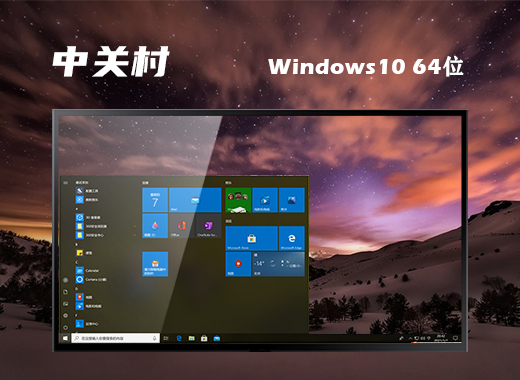
中关村ghost win10 64位企业精简版v2021.08
中关村ghost win10 64位企业精简版v2021.08是一个很适合团队和企业使用的一款软件,它可以让一个小团队的人们可以更容易的去进行沟通,帮助人们去进行高效的工作和生活,而且软件的各项进程的使用也是进行过简化处理,欢迎广大用户下载安装体验中关村ghost win10 64位企业精简版v2021.08吧。
钉钉视频会议怎么用
1、首先,在电脑上打开钉钉电脑版客户端,在左侧消息栏找到指定群聊进入。
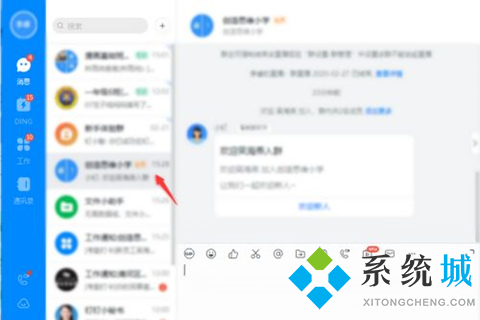
2、点击快捷工具栏中的“视频会议”按钮。
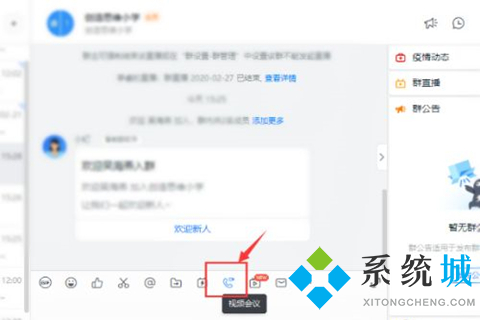
3、这里可以设置自己会议名称、麦克风是否为静音状态、设置自己的摄像头是否为开启状态。
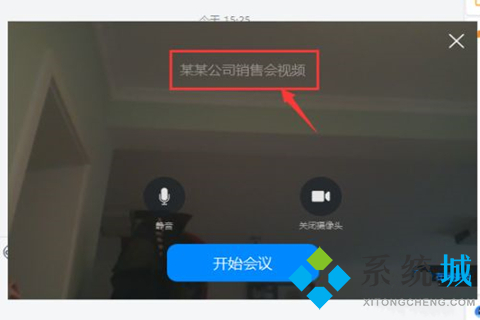
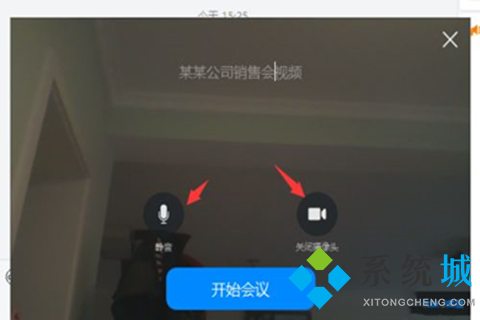
4、设置完毕后点击“开始会议”按钮。
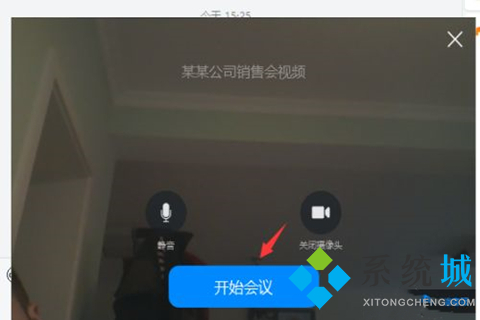
5、接下来在群聊成员中选择添加参加视频会议的成员,并点击“确定”。
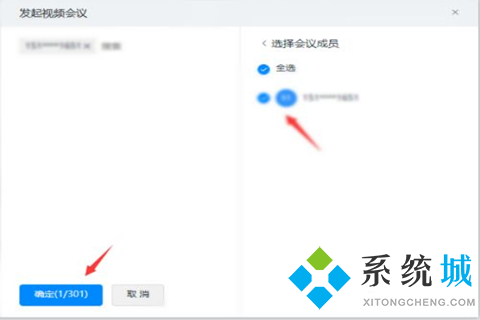
6、进入视频会议之后也可以随时添加与会人员,录屏,不需要时点击“结束会议”即可。
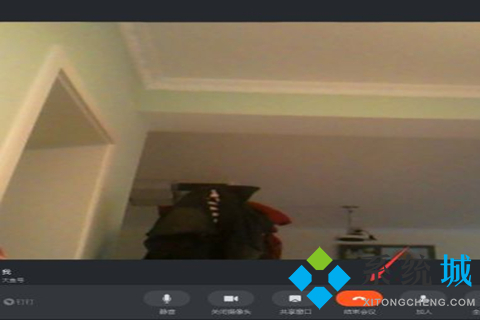
以上就是小编给大家带来的钉钉视频会议怎么用的操作步骤,不清楚的朋友们可以来这里看看,希望对大家有帮助。
 站长资讯网
站长资讯网